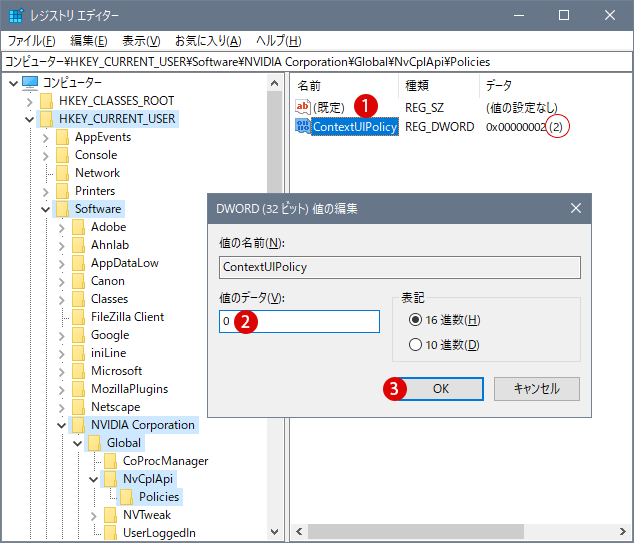▼ NVIDIAグラフィックスプロセッシングユニット(GPU)を搭載しているPCの場合、おそらくデスクトップ上のコンテキストメニュー(右クリックメニュー)に1NVIDIAコントロールパネルのエントリがあることに気付いているでしょう。
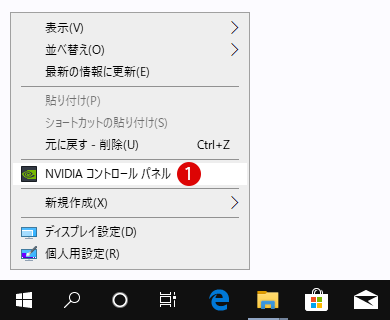
▼ Windows 10のコントロールパネルを開いてみますと、以下のNVIDIA コントロールパネル 項目が入っています。
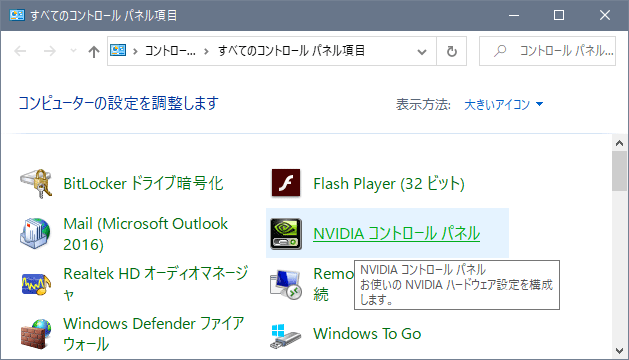
Windows 10を初期インストールしますとハードウェアを自動的に探知して必要なドライバをインストールしてくれます。そしてコントロールパネルのエントリがデスクトップのコンテキストメニューに統合されます。
▼ 上記のNVIDIAコントロールパネル項目をクリックしますと、以下のグラフィックに関する詳細設定のウィンドウが表示されます。
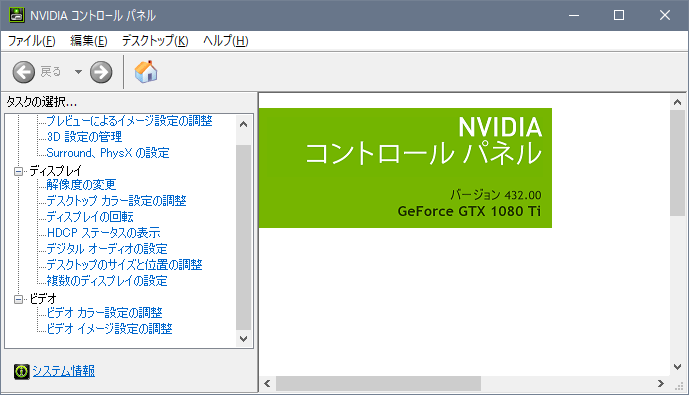
▼ または以下を実行しますと、同じく《NVIDIAコントロールパネル》が表示されます。
C:\Program Files\NVIDIA Corporation\Control Panel Client\nvcplui.exe
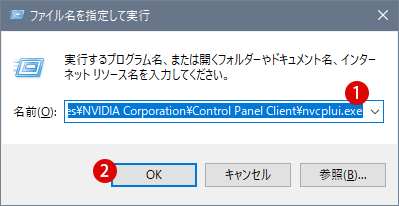
大体Windows 10では解像度などを自動的に調整してくれますので、グラフィックについての知識がない殆どのユーザーにしてはNVIDIAコントロールパネルを使用する必要はほとんどないので、デスクトップ画面上のNVIDIAコントロールパネルメニューは必要ないと考えられます。
NVIDIAグラフィックコントロールパネルを削除する
▼ これには2つの方法があります。まず一番簡単な方法はNVIDIAグラフィックコントロールパネルを開いてメニューから表示チェックをOFFにすることです。以下のように1デスクトップ > 2デスクトップ コンテキスト メニューを追加するをクリックして チェック印を外します。これは再度項目をクリックしますと、再び《NVIDIAグラフィックコントロールパネル》 項目が表示されます。
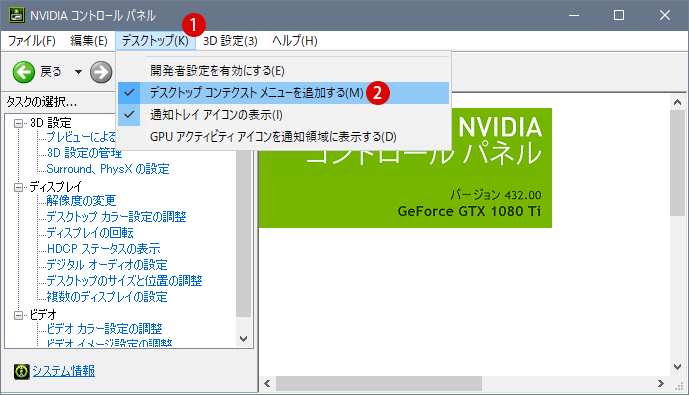
▼ 結果、以下のようにデスクトップ画面上の右クリックメニューから《NVIDIAコントロールパネル》項目が消えているのがわかります。
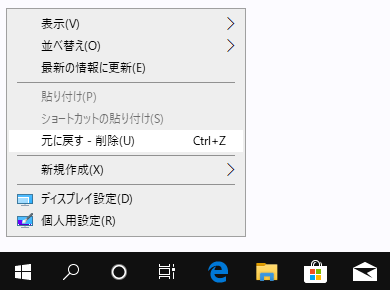
レジストリエディターからNVIDIAグラフィックコントロールパネルを削除する
▼ 以下のレジストリ情報から《NvCplDesktopContext》キーを探して、キーを削除することで《コンテキストメニュー》から《NVIDIAグラフィックコントロールパネル》項目が削除されます。
HKEY_CLASSES_ROOT\Directory\Background\shellex\ContextMenuHandlers\NvCplDesktopContext
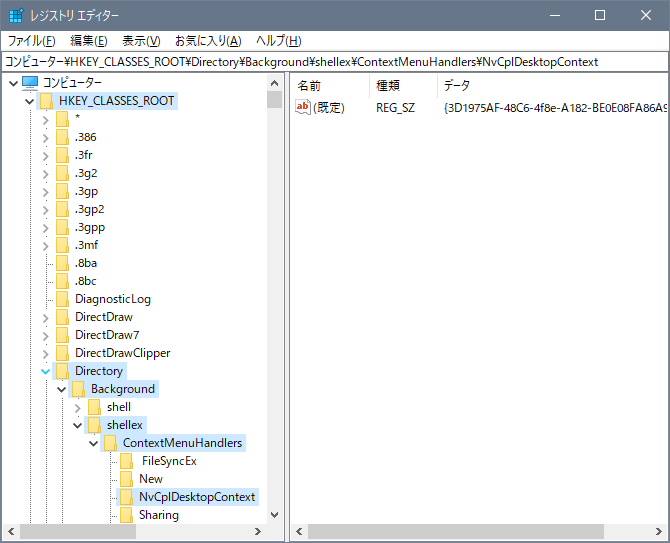
▼ キーを削除する前に、念のために、一旦レジレジストリ情報をバックアップしておきましょう。《NvCplDesktopContext》キーを選択したままにファイル > 1エクスポートをクリックして.regファイルを保存しておきましょう。
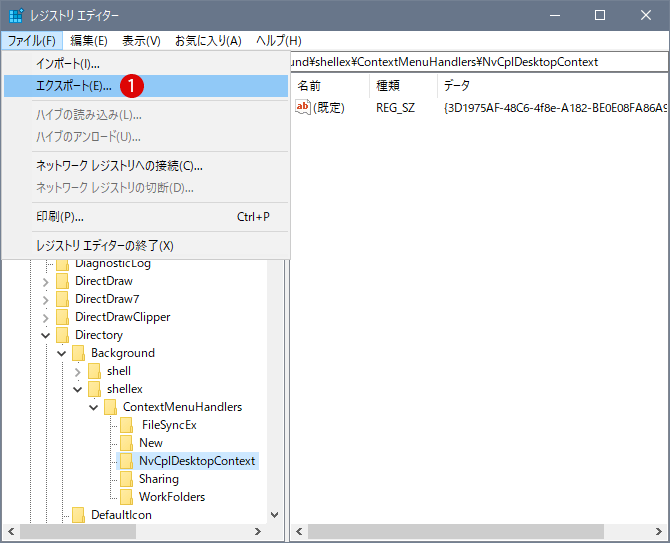
▼ 以下のように《NvCplDesktopContext》キーをマウス右クリックして1削除をクリックします。これでコンテキストメニューの《NVIDIAグラフィックコントロールパネル》項目は削除されます。
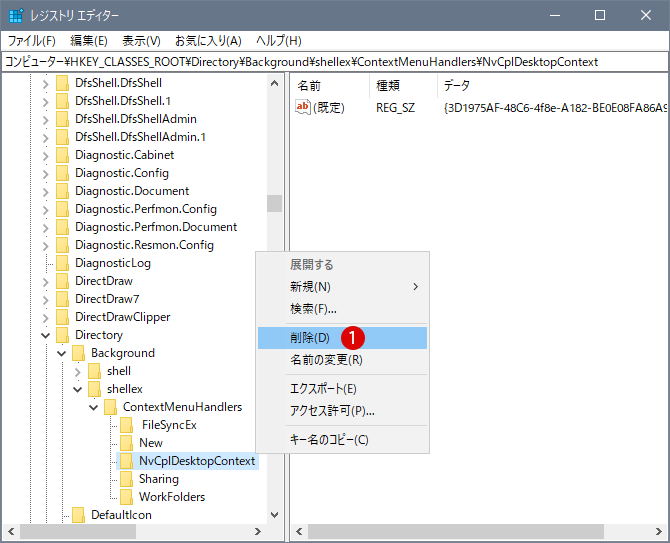
その他
▼ 他に、以下のレジストリ情報から非表示にすることも可能です。
HKEY_CURRENT_USER\Software\NVIDIA Corporation\Global\NvCplApi\Policies
▼ 1ContextUIPolicy値をダブルクリックし、表示されたDWORD(32ビット)値の編集画面で、値のデータに20と入力し3ボタンをクリックします。これで設定完了です。
0: NVIDIAグラフィックコントロールパネルを表示します。
2: NVIDIAグラフィックコントロールパネルを非表示にします。